Dôležité: Poskytovanie podpory pre Office 2016 a Office 2019 sa skončilo 14. októbra 2025. Inovujte na Microsoft 365 a pracujte odkiaľkoľvek z ľubovoľného zariadenia a naďalej dostávajte podporu. Získať Microsoft 365
Ak sa rozhodnete odinštalovať Office 2010 pred alebo po inštalácii Office 2013, Office 2016 alebo Office 2019, skontrolujte, či máte kód Product Key pre Office 2010 , aby ste ho mohli podľa potreby preinštalovať.
Inštalácia všetkých aktualizácií balíka Office 2010
Prejdite na aktualizáciu balíka Office a počítača pomocou služby Microsoft Update a zistite, ako používať Windows Aktualizácie na vyhľadávanie aktualizácií balíka Office 2010. Je to dôležité, pretože v balíku Office 2010 bola vydaná aktualizácia, vďaka čomu spolu fungovali lepšie v súbežných inštaláciách s novšími verziami balíka Office.
Aktualizácie, ktoré by mali byť nainštalované, zahŕňajú KB 2553378 a KB 2760631.
Nie je možné kombinovať 64-bitovú a 32-bitovú verziu balíka Office
Ak máte 32-bitovú inštaláciu balíka Office 2010 a pokúšate sa nainštalovať 64-bitovú verziu Office 2013 alebo novšej, alebo ak máte 64-bitovú inštaláciu balíka Office 2010 a pokúšate sa nainštalovať 32-bitovú verziu Office 2013 alebo novšej, zobrazí sa takáto chyba:
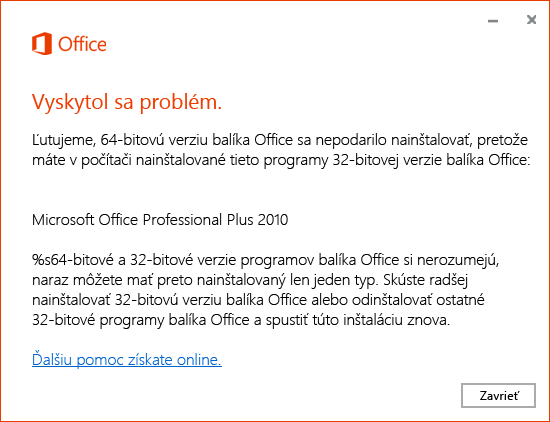
Ak chcete tento problém vyriešiť, odinštalujte balík Office 2010, nainštalujte balík Office 2010 používajúci rovnakú verziu, ktorú chcete nainštalovať pre balík Office 2013, a nakoniec nainštalujte rovnakú verziu balíka Office 2013.
Ďalšie informácie o tom, či je vhodné nainštalovať 32-bitovú alebo 64-bitovú verziu, nájdete v téme Výber 32-bitovej alebo 64-bitovej verzie balíka Microsoft Office.
Kde nájdem aplikácie
Ak máte v počítači nainštalovaný Balík Office 2010 a kliknete na položku Inštalovať zo stránky Moje konto , Office 2013, Office 2016 alebo Office 2019 inštalácií bez toho, aby ste sa pýtali na inováciu. Obe skupiny balíka Office sa zobrazia vo všetkých programoch. Názov skupiny pre balík Office 2010 je Microsoft Office.
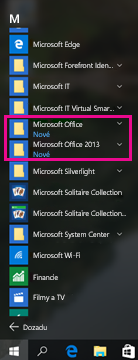
Ďalšie informácie nájdete v téme Nedarí sa vám nájsť aplikácie balíka Office vo Windowse 10, Windowse 8 alebo Windowse 7?
Priradenia súborov
Posledná nainštalovaná aplikácia kontroluje priradenia súborov. Ak bol napríklad Office 2019 nainštalovaný ako posledný, aplikácie Office 2019 otvoria súbor balíka Office dvojitým kliknutím.
Prípony súborov nie je možné priradiť k balíku Office 2010, ak ste najnovšie aktualizácie balíka Office 2010 nenainštalovali prostredníctvom Windows Update. Ak bez najnovších aktualizácií balíka Office 2010 kliknete pravým tlačidlom myši na súbor a vyberiete položku Otvoriť v programe, v počítači sa zobrazí len najnovšia verzia balíka Office nainštalovaná.
V zozname ovládací panel v časti Predvolené programy sa tiež zobrazia len aplikácie balíka Office priradené k najnovšej verzii balíka Office v počítači.
Dve verzie Outlooku nie je možné spustiť naraz
V jednom počítači môžete mať dve rôzne verzie Outlooku, ale neodporúčame to. Ak máte nainštalované dve verzie Outlooku, spustiť môžete len jednu. Ak máte spustenú jednu verziu Outlooku, napríklad Outlook 2010, a potom sa pokúsite spustiť Outlook 2013, 2016 alebo 2019, zobrazí sa táto chyba:
Ľutujeme, pri spúšťaní Outlooku sa vyskytli problémy. Dve verzie Outlooku nie je možné spustiť naraz. Skontrolujte, či je spustená iná verzia Outlooku alebo skúste počítač reštartovať.
Nepodarilo sa zdieľať súbory z Outlooku 2010
Ak máte nainštalovaný Outlook 2010 aj novšiu verziu, napríklad Outlook 2013, 2016 alebo 2019, a používate Outlook 2010 a rozhodnete sa zdieľať súbor z niektorej z novších aplikácií balíka Office, ktoré si vyberiete:
-
Súbor > zdieľať > e-mail – Odoslať ako prílohu
-
Súbor > Zdieľať > E-mail – Odoslať ako súbor PDF,
-
Súbor > Zdieľať > E-mail – Odoslať ako súbor XPS,
Zobrazí sa táto chyba:
Táto akcia nie je podporovaná, kým je spustená staršia verzia Outlooku.
Ak potom kliknete na tlačidlo OK, zobrazí sa chyba podobná tejto:
Kvôli zlyhaniu rozhrania MAPI nebolo možné e-mail prostredníctvom Wordu odoslať: Operácia nie je podporovaná.
Ak používate Outlook 2013, 2016 alebo 2019, budete môcť zdieľať bez zobrazenia chyby.
Ak máte spustený Word 2010 a Outlook 2013, V spustenom roku 2016 alebo 2019 otvoríte dokument v Word 2010 a vyberiete položku Súbor > Uložiť & Odoslať > Odoslať pomocou e-mailu > Odoslať ako prílohu, bude to fungovať, t. j. v Outlooku 2013, 2016 alebo 2019 sa otvorí prázdna e-mailová správa a dokument sa priloží.
Otvorenie súborov z balíka Office 2010 pomocou balíka Office 2013, 2016 alebo 2019 v počítači
Otvorte požadovanú verziu aplikácie a potom vyberte položky Súbor > Otvoriť. Neexistuje žiadny spôsob, ako otvoriť niektoré dokumenty verzie 2010 a niektoré ďalšie s verziou 2013, 2016 alebo 2019, pretože priradenia súborov sú kontrolované najnovšou verziou.
Zoznam naposledy použitých balíkov Office 2010 sa nezhoduje s balíkmi Office 2013, 2016 alebo 2019
Novšie verzie balíka Office (2013, 2016 alebo 2019) majú zdieľanú naposledy použitú funkciu, ktorá s vami cestuje zo zariadenia do zariadenia, keď ste prihlásení do konta Microsoft. Ale Office 2010 nemal zdieľaný naposledy použitý zoznam, takže každá aplikácia balíka Office 2010 má svoj vlastný zoznam a špecifický pre zariadenie, v akom je nainštalované.
Vlastné odkazy na aplikácie balíka Office 2010 sa neaktualizujú
Office 2013, 2016 alebo 2019 nevie o vašich používateľských odkazoch na staršie aplikácie a nebude ich aktualizovať tak, aby smerovalo na novšiu verziu.
Po inštalácii balíka Office 2010 ste napríklad na panel úloh presunuli odkaz na Word, Excel a PowerPoint verzie 2010. Po inštalácii balíka Office 2013, 2016 alebo 2019 tieto skratky stále otvárajú aplikácie verzie 2010.
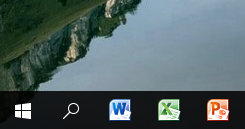
Ak máte odkaz na balík Office 2010, ktorý ste vytvorili, a potom balík Office 2010 odinštalujete, ikona sa stane všeobecnou ikonou
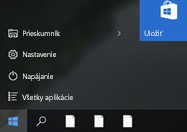
a keď na ňu kliknete, zobrazí sa táto chyba:
Táto položka sa nedá otvoriť
Možno bola presunutá, premenovaná alebo odstránená. Chcete túto položku odstrániť?
Ďalšie informácie nájdete v téme Nedarí sa vám nájsť aplikácie balíka Office vo Windowse 10, Windowse 8 alebo Windowse 7?
Zmena balík Office 2010
-
Prejdite do okna Ovládací panel.
-
Vo Windowse 10 zadajte na obrazovke Štart výraz Ovládací panel a vo výsledkoch hľadania vyberte položku Ovládací panel.
-
Vo Windowse 8 zadajte na domovskej obrazovke výraz Ovládací panel a vo výsledkoch hľadania vyberte položku Ovládací panel.
-
Vo Windowse 7 alebo Vista kliknite na položky Štart > Ovládací panel.
-
-
Kliknite na položky Programy > Programy a súčasti.
-
Kliknite na položky Office 2010 > Zmeniť.
-
Kliknite na položky Pridať alebo odstrániť súčasti > Pokračovať.
Preinštalovanie balíka Office 2010
-
Prejdite do okna Ovládací panel.
-
Vo Windowse 10 zadajte na obrazovke Štart výraz Ovládací panel a vo výsledkoch hľadania vyberte položku Ovládací panel.
-
Vo Windowse 8 zadajte na domovskej obrazovke výraz Ovládací panel a vo výsledkoch hľadania vyberte položku Ovládací panel.
-
Vo Windowse 7 alebo Vista kliknite na položky Štart > Ovládací panel.
-
-
Kliknite na položky Programy > Programy a súčasti.
-
Kliknite na položky Office 2010 > Zmeniť.
-
Kliknite na položky Opraviť > Pokračovať.
Odinštalovanie balíka Office 2010
Ak ste najnovšie aktualizácie balíka Office 2010 nainštalovali prostredníctvom Windows Update, zobrazí sa toto:
-
Novšia verzia balíka Office (2013, 2016 alebo 2019) je priradená k typom súborov.
-
Ak odinštalujete novšiu verziu balíka Office (2013, 2016 alebo 2019), priradenia typu súboru sa vrátia späť k balíku Office 2010.
-
Po odinštalovaní balíka Office 2010 zostanú priradenia typu súboru priradené k novšej verzii balíka Office (2013, 2016 alebo 2019).
Ak ste najnovšie aktualizácie balíka Office 2010 nenainštalovali prostredníctvom služby Windows Update, zobrazí sa toto:
-
Novšia verzia balíka Office (2013, 2016 alebo 2019) je priradená k typom súborov.
-
Ak odinštalujete novšiu verziu balíka Office (2013, 2016 alebo 2019), priradenia typu súboru nebudú priradené k balíku Office 2010.
Ak chcete tento problém vyriešiť, balík Office 2010 opätovne nainštalujte pomocou položky Pridať alebo odstrániť programy nachádzajúcej sa v ovládacom paneli.
-
Po odinštalovaní balíka Office 2010 zostanú priradenia typu súboru priradené k novšej verzii balíka Office (2013, 2016 alebo 2019).
Kroky potrebné na úplné odinštalovanie nájdete v téme Odinštalovanie alebo odstránenie balíka Office 2010.











